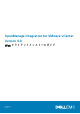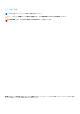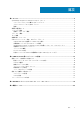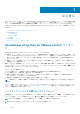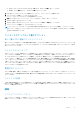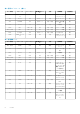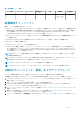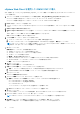Setup Guide
● ライセンス タブの ソフトウェアライセンス の横にある、ライセンスの購入 をクリックします。
● はじめに タブの 基本タスク で、ライセンスの購入 をクリックします。
2. Dell Digital ストアからダウンロードした既知のロケーションに、ライセンスファイルを保存します。
3. ウェブブラウザで、管理コンソールの URL を入力します。
https://<ApplianceIPAddress> の形式を使用してください。
4. 管理コンソール のログインウィンドウで、パスワードを入力し、ログイン をクリックします。
5. ライセンスのアップロード をクリックします。
6. ライセンスのアップロード ウィンドウで、ライセンスファイルに移動して 参照 をクリックします。
7. ライセンスファイルを選択して、アップロード をクリックします。
メモ: ライセンスファイルは zip ファイルの形式で送信される場合があります。zip ファイルを解凍し、ライセンスファイル
(xml ファイル)のみをアップロードするようにしてください。ライセンスファイルには通常、123456789.xml など、注文番号
に基づいた名前が付いています。
ライセンスのアップロード後のオプション
新しく購入された製品のライセンスファイル
新しいライセンスを注文すると、注文の確認に関する電子メールがデルから送信され、Dell Digital ストアからライセンスファイルを
ダウンロードすることができます。 ライセンスは .xml 形式です。ライセンスが .zip 形式の場合、XML ファイルのライセンスを抽
出してからアップロードします。
ライセンスのスタッキング
OMIVV バージョン 2.1 から、標準のライセンスを複数スタックすることが可能となりました。これにより、アップロードされたラ
イセンスのホストの合計数まで、サポートされるホストの数を増やすことができます。評価ライセンスはスタックできません。サ
ポートされる vCenter サーバの数はスタックでは増やすことができず、複数のアプライアンスを使用する必要があります。
ライセンスのスタック機能には、いくつかの制限事項があります。既存の標準ライセンスの有効期限が切れる前に、新しい標準ラ
イセンスをアップロードした場合は、ライセンスはスタックされます。それ以外の場合、ライセンスの有効期限が切れている状態
で新しいライセンスをアップロードすると、新しいライセンスでのホストの数のみがサポートされます。すでに複数のライセンス
がアップロードされている場合、サポートされるホストの数は、最後にライセンスがアップロードされた時点で期限が切れていない
ライセンスでのホストの合計数になります。
期限切れのライセンス
サポート期間(通常、お買い上げの日付から 3~5 年)を経過したライセンスは、アップロードがブロックされます。アップロード
した後にライセンスの有効期限が切れた場合、既存のホストの機能は続行しますが、新バージョンの OMIVV へのアップグレードは
ブロックされます。
ライセンスの交換
ご注文に関する問題があり、デルから交換用のライセンスを受け取った場合、交換用のライセンスの資格 ID は以前のライセンスと
同じになります。交換用のライセンスをアップロードする際、同じ資格 ID のライセンスがすでにアップロードされていると、その
ライセンスは置き換えられます。
強制
アプライアンスのアップデート
すべてのライセンスが失効している場合、アプライアンスでの新しいバージョンへの更新は許可されません。新しいライセンスを
取得してアップロードした後で、アプライアンスをアップグレードします。
はじめに 5